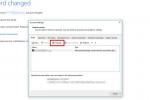Иако власници иПхоне-а можда жуде за најновијим новим моделима, многи се заправо држе својих старијих телефона дуже него икада раније. То је вероватно зато што ови старији телефони и даље раде одлично и можда зато што су новији телефони временом постали скупљи, што отежава оправдавање нове куповине.
Садржај
- иТунес: жичани начин
- иЦлоуд: бежични начин
- Брз почетак
Шта год да је разлог, доћи ће дан да замените свој стари иПхоне новим или другачијим, а када се то догоди, пожелећете да сви ваши подаци буду састављени баш онако како желите. За то ћете желети згодан начин да пренесете своје податке са старог иПхоне-а на нови.
Препоручени видео снимци
Постоји неколико једноставних начина за пренос података са једног иПхоне-а на други — или између иПхоне-а, иПад-а и иПод тоуцх-а. Провешћемо вас кроз њих.
Повезан
- Аппле би се могао суочити са „озбиљним“ недостатком иПхоне 15 због проблема са производњом, каже се у извештају
- Најбоље апликације за упознавање у 2023: наше 23 омиљене апликације
- Зашто не можете да користите Аппле Паи у Валмарту
иТунес: жичани начин




Пре него што било шта урадите, уверите се да направите резервну копију вашег тренутног иПхоне-а или иОС уређај, тако да су подаци које преносите оно што желите и очекујете. Уверите се да је ваш нови телефон правилно опремљен одговарајућом СИМ картицом. Такође је време да поништите упаривање Аппле сата, ако га имате. Поништавање упаривања ће аутоматски направити резервну копију сата на вашем иПхоне-у тако да касније можете лако да вратите податке. Имајте на уму да ако ваша иТунес резервна копија није шифрована, ваши подаци о здрављу и активности неће се пренети на ваш нови телефон.
- Када укључите свој нови уређај, требало би да вас поздрави екран Хелло. Ако је телефон већ подешен, прво га обришите тако да можете почети са Хелло.
- Пратите упутства на екрану док не дођете до екрана апликација и података и изаберите Вратите из иТунес резервне копије.
- Повежите свој нови телефон са рачунаром на коме сте направили резервну копију тренутног иПхоне-а.
- Покрените иТунес и изаберите икону телефона у горњем левом углу прозора.
- Изаберите Врати резервну копију и изаберите резервну копију коју сте направили.
- Да бисте вратили шифровану резервну копију, уверите се да имате при руци лозинку за Аппле ИД.
- Чврсто седите док се процес враћања не заврши.
Покушајте да ваш телефон буде повезан на Ви-Фи и прикључен на извор напајања да бисте омогућили време да садржај који сте сачували у иЦлоуд-у филтрира назад до вашег телефона.

иЦлоуд: бежични начин




- Као и код жичане процедуре, ако је ваш уређај већ подешен, обришите га пре него што почнете.
- Пратите упутства на екрану док не видите Ви-Фи екран.
- Пријавите се на своју Ви-Фи мрежу заштићену лозинком.
- На екрану Апликације и подаци изаберите Вратите из иЦлоуд резервне копије.
- Пријавите се на иЦлоуд користећи свој Аппле ИД и лозинку.
- Изаберите резервну копију коју сте направили.
- Сачекајте док се процес враћања не заврши.
Брз почетак

Под одређеним околностима — као што је када ваш тренутни иПхоне користи иОС 11 или новији — можете да користите Брзи почетак да извршите пренос података тако што ћете укључити нови уређај и поставити га поред тренутног уређај. Тестирали смо са иПад-ом за овај пример, али кораци су идентични. Уверите се да је Блуетоотх омогућен пре него што почнете.
- Посматрајте екран за брзи почетак на свом уређају, који вам омогућава да подесите свој нови уређај са својим Аппле ИД-ом.
- Када се на екрану вашег новог уређаја појави плава кружна анимација у облику мрље, онда пређите курсором на тренутни уређај преко новог да бисте се фокусирали на анимацију помоћу тражила. Сачекајте упозорење које гласи Завршите на новом уређају. Такође можете да додирнете Аутентификујте ручно, ако не можете да користите камеру.
- Пратите упутства да бисте унели лозинку, подесили Фаце ИД или Тоуцх ИД и лозинку за Аппле ИД на свом новом уређају.
- Затим можете да вратите апликације, податке и подешавања из иЦлоуд резервне копије, укључујући услуге локације, Аппле Паи и Сири.
Ако поред новог иПхоне-а имате Аппле Ватцх, можете да пренесете и податке и подешавања сатова.


Друга техника која се зове иПхоне миграција доступна је за уређаје који користе иОС 12.4 или новији. То је слично техници брзог покретања, а можете то учинити или преко иТунес-а или Ви-Фи-ја. Оба телефона треба да буду повезана на извор напајања за ову операцију. Само пратите кораке за брзи почетак као што је горе наведено. Затим, када се то од вас затражи, додирните Пренос са иПхоне-а да бисте започели пренос података на ваш нови уређај. Као и код Куицк Старт, можете одабрати која подешавања, као што су Сири и Аппле Паи, да пренесете одмах или не.
Препоруке уредника
- Како брзо напунити свој иПхоне
- иПхоне је управо продат за сулуду суму на аукцији
- Како да се решите туђег Аппле ИД-а на вашем иПхоне-у
- Овај Андроид телефон од 600 долара има једну велику предност у односу на иПхоне
- Овај мали гаџет вам даје најбољу функцију иПхоне 14 за 149 долара
Надоградите свој животни стилДигитални трендови помажу читаоцима да прате убрзани свет технологије са свим најновијим вестима, забавним рецензијама производа, проницљивим уводницима и јединственим кратким прегледима.